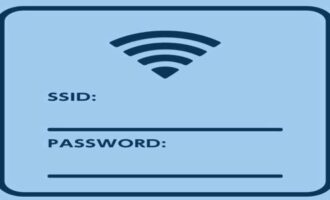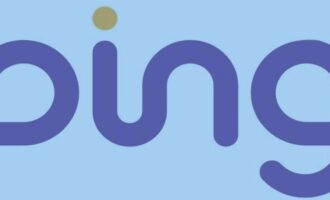Если владелец сети Wi-Fi установил защиту, при попытке подключения к ней каждый пользователь должен будет ввести специальный ключ безопасности. При этом большинство людей сталкивается с проблемами на этом этапе, так как не знают, что представляет собой ключ безопасности сети и где его можно найти. В связи с этим полезно будет разобраться в том, как узнать ключ безопасности беспроводной сети на разных устройствах, в том числе и определение пароля от беспроводной сети на телефоне.
При помощи роутера
В большинстве случаев, если пользователь не выполнял никаких дополнительных настроек, его сеть защищена стандартным ключом Wi-Fi роутера по умолчанию. Аналогично он будет установлен, если сбросить настройки вашего роутера до заводских. Зачастую он указывается на наклейке в нижней части устройства и может подписываться по-разному: пароль, Key, PIN или ключ.
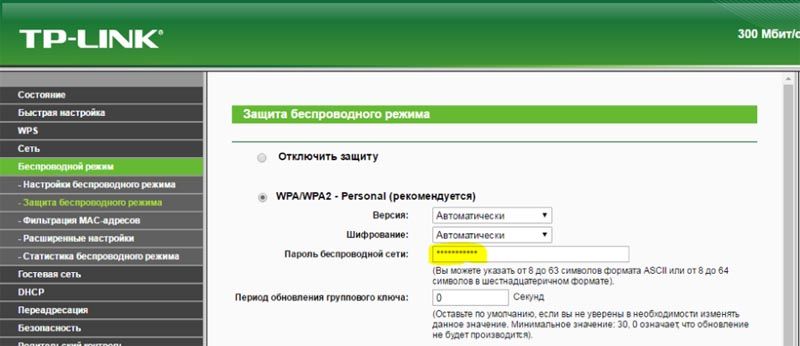
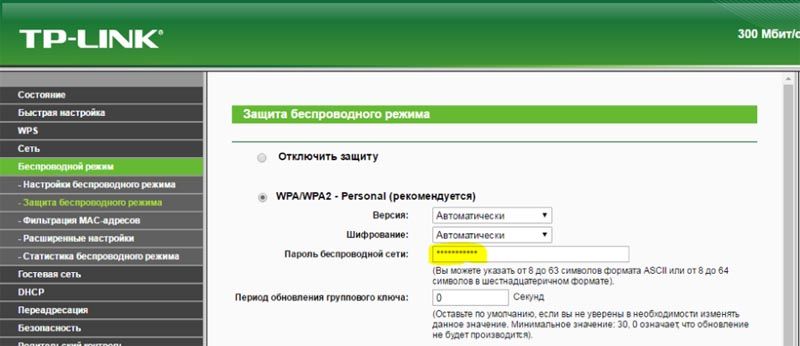
С помощью ноутбука или компьютера
Если пароль менялся, то его можно узнать на ноутбуке или на компьютере, который подключен к сети. Как узнать ключ безопасности сети в Windows 10:
- Открыть категорию «Параметры сети и Интернет» из трея в правой нижней части экрана.

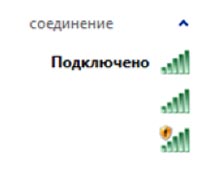
- Зайти в раздел «Центр управления сетями и общим доступом».
- Нажать на сеть, к которой подключен компьютер или ноутбук.
- Кликнуть на «Свойства беспроводной сети».

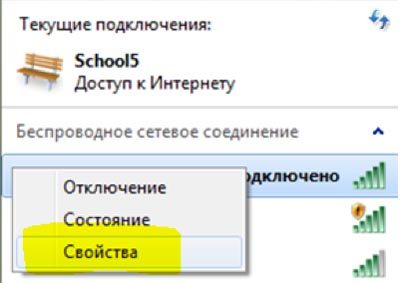
- Перейти в категорию «Безопасность».
- Поставить галочку в пункте «Отображать вводимые знаки».
- Посмотреть пароль в разделе «Ключ безопасности сети».

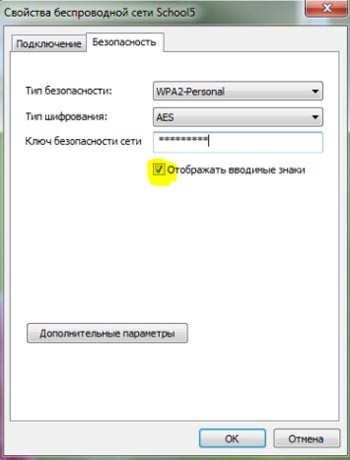
Если же не получилось узнать ключ этим способом, то в таком случае можно воспользоваться программой WirelessKeyView, которая демонстрирует пользователю все сохраненные сети, их SSID и коды.
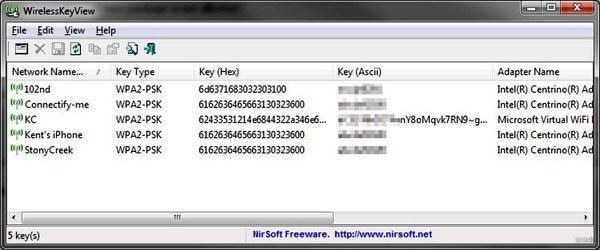
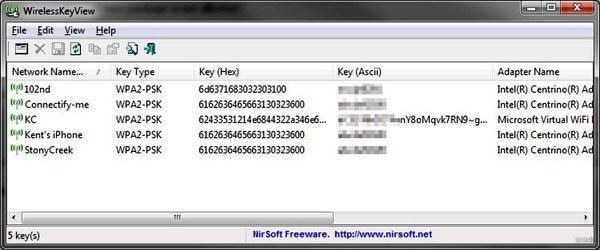
Более подробно об данной программе мы говорили в этой статье.
На мобильном устройстве Андроид
Для того, чтобы найти ключ безопасности сети на телефоне с операционной системой Android, не пользуясь Root-правами, вам нужно сделать следующее:
- Зайти в любой удобный вам браузер.
- Прописать в адресной строке один из следующих адресов: 192.168.0.1, 192.168.1.1, 192.168.2.1.
- Отобразится окно с введением логина и пароля. Если система не показывает это окно, значит, на роутере используется не стандартная комбинация, установленная производителем, а какой-то новый код.
- Затем необходимо ввести стандартное имя пользователя «admin» и такой-же пароль, а потом перейти в раздел управления настройками беспроводной сети. У каждого производителя роутеров этот параметр имеет своё название, поэтому вам нужно найти опцию, в которой будут содержаться следующие слова – Wireless Security, WiFi Security, Wifi Password и так далее.
После перехода в эту настройку, вам станет доступен пароль.
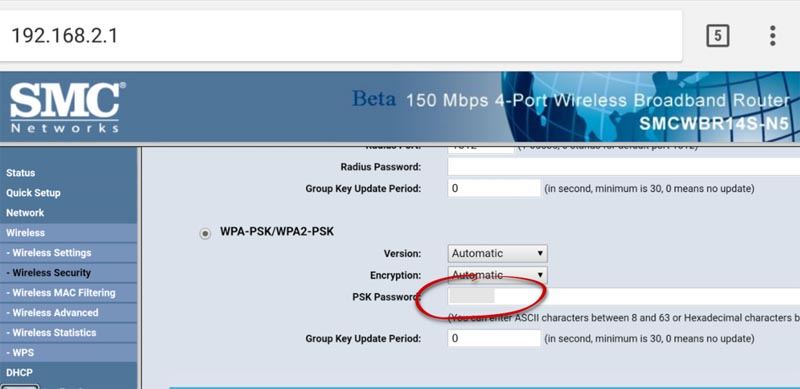
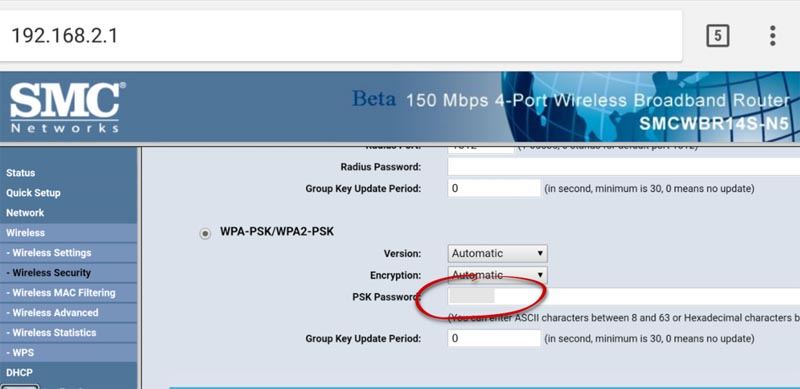
На Айфоне
Часто бывает так, что пользователи когда-то подключали к Wi-Fi сети свой iPhone, но забыли или не запоминали пароль, а потом нужно вдобавок к нему подключить еще какое-нибудь устройство. В такой ситуации возникает вопрос о том, как найти ключ Wi-Fi на своем девайсе, чтобы ввести его потом на телефоне или планшете, и делается это следующим образом:
- Откройте категорию «Утилиты».
- Откройте приложение «Связка ключей».
- Зайдите в раздел iCloud. Достаточно просто тапнуть по соответствующему заголовку в разделе «Тип», чтобы распределить все отображаемые сроки.

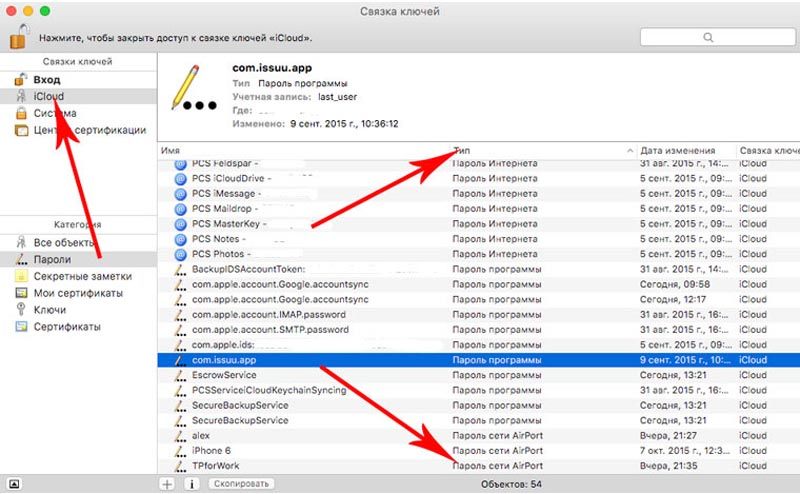
- Найдите в отобразившемся списке пункт «Пароль сети AirPort». В этой категории хранятся все пароли, которые вводились пользователем для подключения девайса к Wi-Fi сети.
- Найдите нужную сеть и перейдите в «Свойства».
- Поставьте галочку возле пункта «Показать пароль». Система обязательно потребует от вас введения логина и пароля от администраторского профиля, причем все это нужно будет делать вручную.
- По итогу верификации система отобразит пароль, который можно будет куда-нибудь переписать.

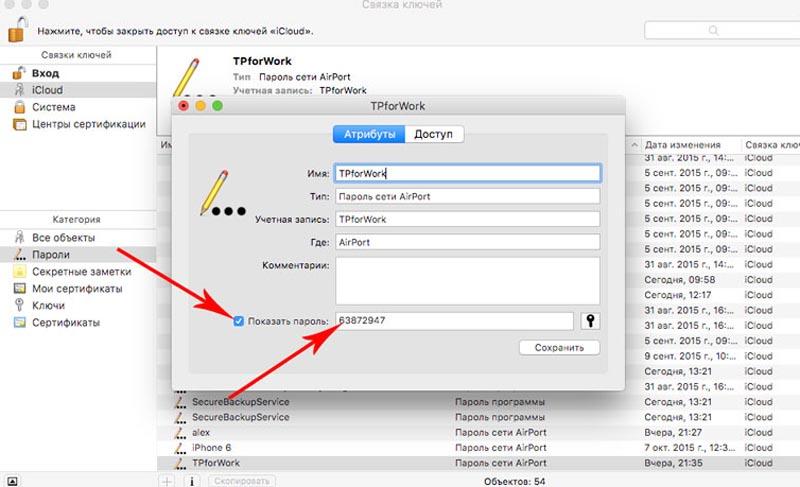
Как сменить ключ безопасности беспроводной сети?
Настройку ключа безопасности беспроводной сети рассмотрим на примере роутера от одного из самых распространенных производителей этого оборудования – TP-Link:
- Зайдите в настройки своего роутера, прописав в адресной строке «tplinkwifi.net» (без кавычек).
- Введите ваши логин и пароль, войдите в профиль администратора.
- В категории «Беспроводной режим» выберите пункт «Защита беспроводного режима».
- В поле «Пароль PSK» или «Пароль беспроводной сети» будет указываться текущий код. Достаточно будет просто ввести новый пароль в это поле и нажать кнопку «Сохранить».

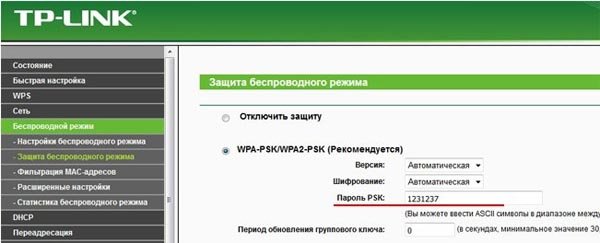
Как посмотреть код безопасности на различных моделях роутеров?
TP-Link
Чтобы посмотреть код на своем роутере TP-Link, нужно сделать следующее:
- Войти в настройки роутера, прописав в адресной строке «tplinkwifi.net» (без кавычек).
- Перейти в пункт «Беспроводной режим».
- Посмотреть категорию «Защита беспроводного режима».
- Переписать код из пункта «Пароль беспроводной сети» или «Пароль PSK».
Здесь же по необходимости можно будет сменить установленный пароль и сохранить настройки. Только учтите, что после этого нужно будет повторно подключать все устройства, на которых сохранена эта сеть.
D-Link
Для получения кода с роутера D-Link нужно действовать так:
- Подключиться к роутеру, ввести в адресную строку браузера тот IP, который дан производителем. Зачастую он указан на нижней части вашего устройства.
- Перейти в пункт «Setup».
- Зайдите в категорию «Wireless Setup».
- Введите нужный пароль в пункт «Network Key» в категории WPA/WPA2.

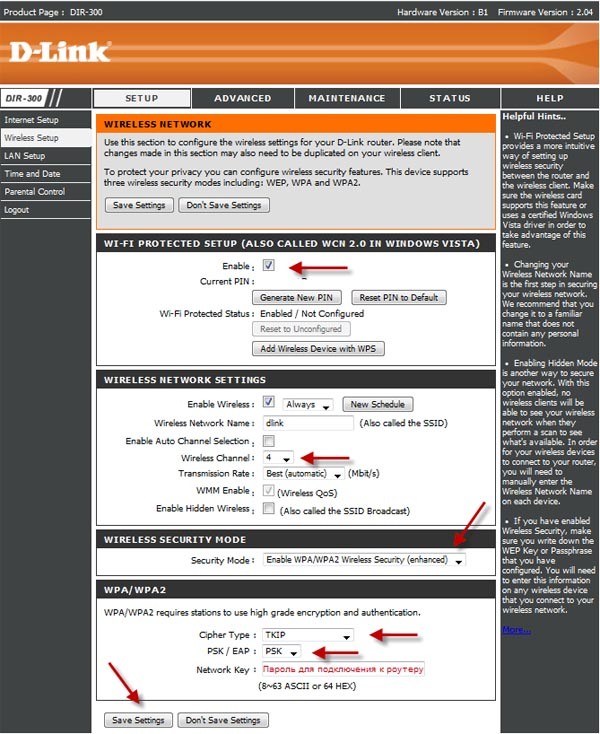
Zyxel
При поиске пароля от Wi-Fi сети на роутере Zyxel операция будет выглядеть следующим образом:
- Откройте настройки роутера, введя его IP-адрес в своем браузере.
- Зайдите в раздел «Беспроводной режим».
- Выберите пункт «Настройки безопасности».
- Поставьте галочку возле пункта «Показывать сетевой ключ».
- Перепишите код из пункта «Сетевой ключ (ASCII)».

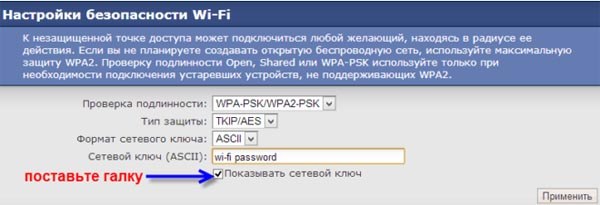
Сброс роутера к заводским настройкам
Сбросить заводские настройки роутера можно двумя способами – аппаратным и программным. Первый представляет собой простое нажатие кнопки RESET, находящейся на задней части корпуса любого устройства. Использовать этот метод можно, если пароль был утерян, чтобы сбросить его до стандартного и потом повторно настроить безопасность сети.


Через настройки же сброс выполняется следующим образом:
- Зайдите в настройки вашего роутера, введя его IP-адрес.
- Перейдите в раздел «Системные настройки».
- Зайдите в категорию «Заводские настройки».
- Нажмите кнопку «Восстановить».

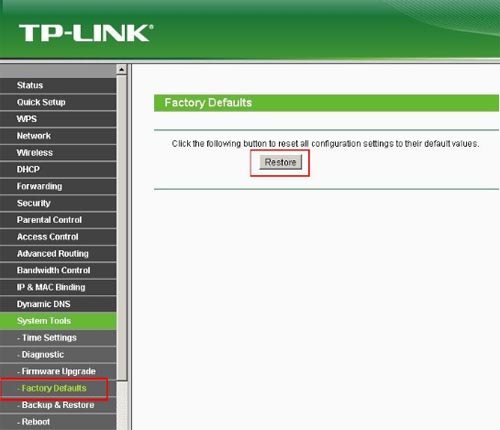
Видео: Как узнать пароль от WiFi?
Итоги
Управление кодом безопасности Вай-Фай роутера сети не такое сложное, как многим может показаться на первый взгляд. Достаточно один раз разобраться в том, как искать и менять пароль в вашем роутере, чтобы потом выполнять эту операцию в считанные минуты, используя любой из представленных способов. Если у вас остались сложности или появились вопросы, то обязательно пишите о них в комментариях – мы максимально быстро постараемся решить ваши проблемы!
Читайте далее: